准备阶段:
1.阿里云轻量应用服务器访问入口:
https://swas.console.aliyun.com/?spm=5176.2020520001.aliyun_sidebar.9.6adc4bd3qrBD4r#/servers
2.使用阿里云的远程连接功能:
2.1进入服务器
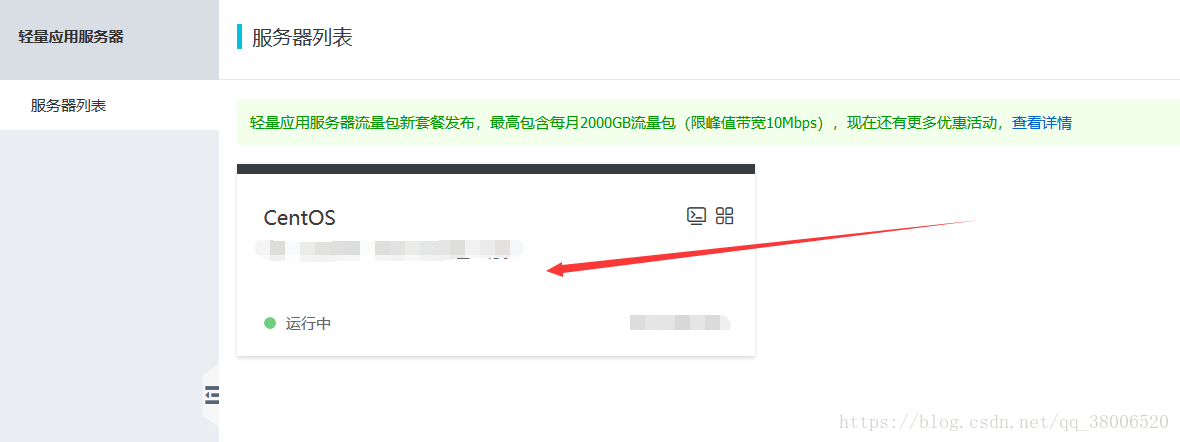
2.2 使用自带的远程连接功能

2.3界面展示

恭喜你进入命令行界面啦!告别了图形界面的你,还适应吗?哈哈。
3.创建我们需要的文件夹
友情提示:以下大部分命令需要管理员权限,所以建议用以下命令,切换到超管权限,但是接下来操作要小心,防止错误操作,造成致命错误!!!
sudo su root
3.1进入到/usr文件夹
cd /usr
3.2在usr文件夹中创建一个名字叫做java的文件夹,用于存放jdk和tomcat
mkdir java
3.3查看java文件夹是否创建成功
ls
3.4成功展示

可以看到,java文件夹已经存在于usr文件夹中了。
安装阶段:
说明:一开始我一直使用wget命令下载,但是下载的文件一直有问题,因为oracle官网下载jdk需要accept协议,所以鼠标右击出来的连接是错误的,我查了半天才查到。为了不浪费时间,我推荐大家使用xftp,这个工具很强大,安装完成之后,连接好远程的阿里云服务器,直接把压缩包拖到服务器相应的文件下就行了。
1.下载xftp
下载连接:
2.安装xftp(这个不介绍了,安装路径自己改一下,因为默认是c盘。其他的选项默认就行了)
3.用xftp连接远程的阿里云

主机:阿里云服务器IP地址
协议:sftp
用户名:root
密码:你自己的密码
4.成功展示

接受并保存 。

成功。
5.下载jdk和tomcat到你本地(这个也不详细介绍了,去官网下载就好)
6.将下载好压缩包的拖到xftp窗口右侧的/usr/java文件夹中
7.成功展示

ok到此为止,xftp的使命完成了,可以关闭了,接下来,继续使用阿里云的命令行界面。
8.解压jdk和tomcat到java文件夹
8.1进入/usr/java/文件夹中
cd /usr/java/
8.2效果

8.3查看压缩包是否过来了
ls
8.4效果

红色的就是tomcat和jdk安装包。
8.5解压压缩包
tar -xzvf jdk-8u181-linux-x64.tar.gz
tar -xzvf apache-tomcat-8.5.34.tar.gz
8.6改名
mv jdk-8u181-linux-x64 jdk8
mv apache-tomcat-8.5.34 tomcat8.5
8.7效果

9.配置环境变量
9.1编辑/ect/profile文件
vim /ect/profile
9.2效果

9.3按i键进入编辑状态

9.4在文本最后插入如下命令
JAVA_HOME=/usr/java/jdk8
PATH=/usr/java/jdk8/bin:$PATH
CLASSPATH=.:/usr/java/jdk8/lib/dt.jar:/usr/java/jdk8/lib/tools.jar
CATALINA_HOME=/usr/java/tomcat8.5
export JAVA_HOME PATH CLASSPATH CATALINA_HOME
9.5按esc退出编辑状态
9.6保存并退出
:wq
9.5效果

10.启用配置
source /etc/profile
11.检验效果
javac
12.效果

13.进入/usr/java/tomcat8.5/bin文件夹
cd /usr/java/tomcat8.5/bin
14.启动tomcat
./startup.sh
15.效果

ok 目前为止下载好了jdk和tomcat并配置好了。






















 398
398

 被折叠的 条评论
为什么被折叠?
被折叠的 条评论
为什么被折叠?








